计算机一级WPS PPT演示题必考知识点
一:计算机一级WPS PPT演示题必考点超链接的插入
在WPS Office PPT中,可以为幻灯片中的文本、图片、形状等插入超链接,以使用户可以通过单击这些元素来跳转到指定的网页、文件、幻灯片或书签等。 插入超链接的步骤如下:
- 选中要插入超链接的文本、图片、形状等。
- 在菜单栏中选择“插入”,然后选择“超链接”。
- 在弹出的“超链接”对话框中,选择要链接的内容类型,如“网页”、“文件”、“电子邮件”等。
- 根据所选内容类型的不同,输入链接地址、文件路径、电子邮件地址等信息。
- 可选地,可以在“文本显示”中输入要显示的文本,以替代原来的文本、图片、形状等。
- 点击“确定”按钮即可完成超链接的插入。 插入超链接后,可以通过单击链接元素来跳转到指定的网页、文件、电子邮件或幻灯片等。超链接可以使幻灯片更加交互性和实用性,也可以方便地引导观众进行更深入的了解和探索。
步骤:复制需要设置的内容–右击弹窗
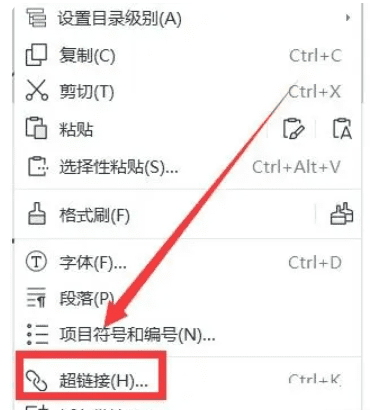
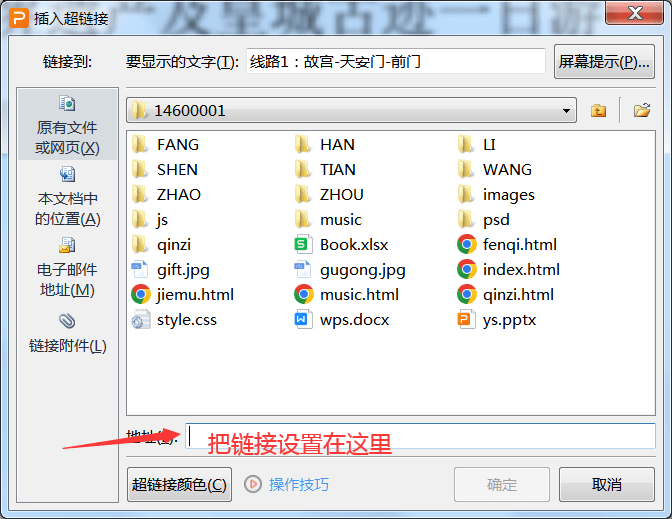
二:计算机一级WPS PPT演示题必考点图片的插入
在WPS Office PPT中,插入图片是一种常见的操作。插入图片可以使幻灯片更加生动和有吸引力,同时也可以更好地展示和说明内容。 插入图片的步骤如下:
- 在要插入图片的幻灯片中,选择“插入”选项卡中的“图片”。
- 在弹出的“插入图片”对话框中,选择要插入的图片文件,然后点击“插入”按钮。
- 在幻灯片中,可以拖动并调整图片的位置和大小,以适应幻灯片的需要。 除了从文件中插入图片外,WPS Office PPT还提供了其他插入图片的方法,如从剪贴板中插入、从在线图片库中插入等。插入图片时,还可以对图片进行一些基本的编辑和格式化,如调整亮度、对比度、颜色、大小等,以使图片更加美观和专业。 需要注意的是,插入的图片文件大小不宜过大,以免影响幻灯片的演示效果。同时,图片的版权问题也需要注意,不要随意使用他人的图片,以免侵犯其权益。
三:计算机一级WPS PPT演示题必考点艺术字的插入
在WPS Office PPT中,可以为幻灯片中的文本插入艺术字,以使文本更加美观和独特。艺术字是一种具有艺术效果的字体,可以使文本更加生动、有趣和吸引人。 插入艺术字的步骤如下:
- 在幻灯片中,选择要插入艺术字的文本框或文本对象。
- 在“开始”选项卡中,选择“艺术字”。
- 在弹出的“艺术字”对话框中,可以选择不同的字体、字形、大小、颜色等属性,预览并选择合适的艺术字效果。
- 点击“确定”按钮即可完成艺术字的插入。 插入艺术字后,可以通过调整字体大小、颜色、位置等属性,使文本与幻灯片的整体风格和主题相协调,并更好地展示和说明内容。同时,使用艺术字也可以提高幻灯片的视觉效果和吸引力,使观众更加愉悦和感兴趣。 需要注意的是,使用艺术字时,应该根据幻灯片的主题和风格选择合适的字体和效果,并尽量避免过度使用、过度修饰,以免影响幻灯片的整体效果和可读性。



